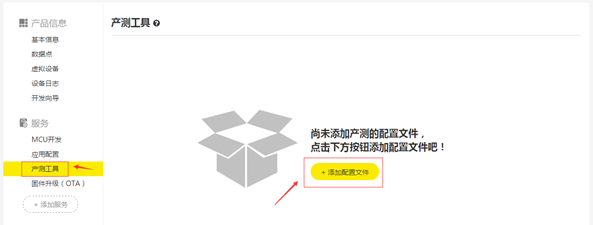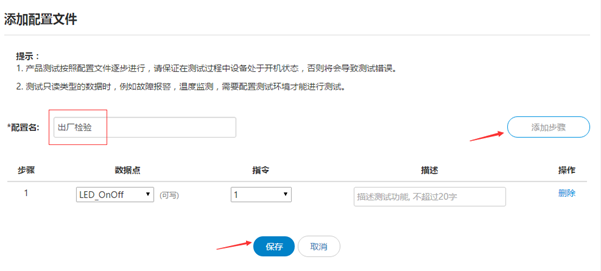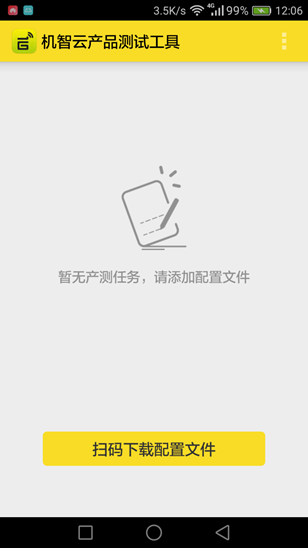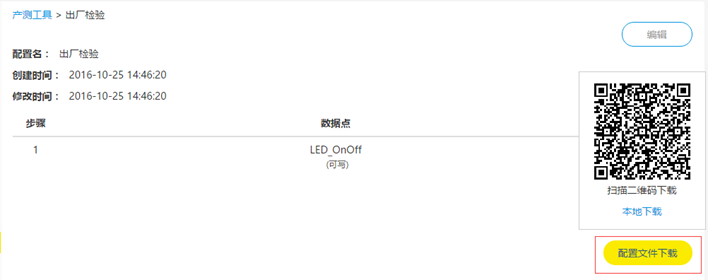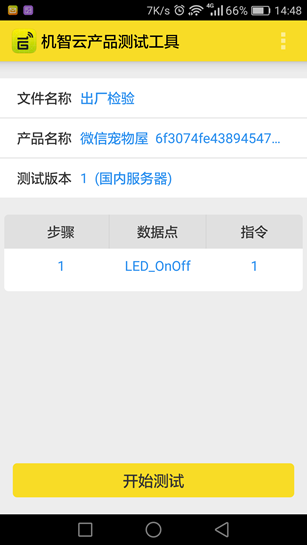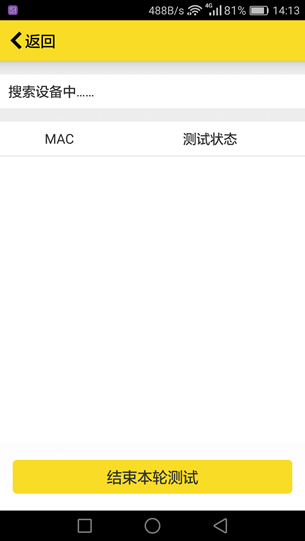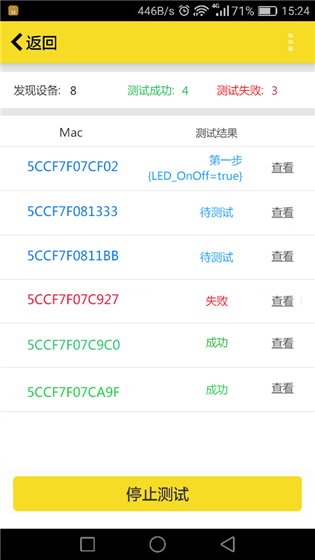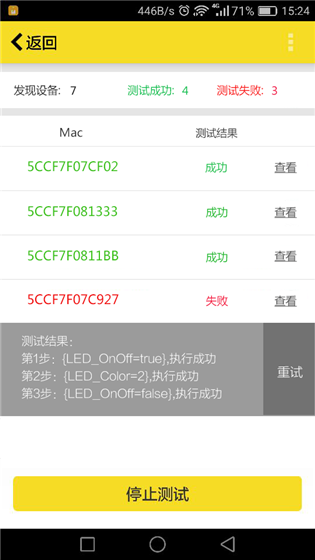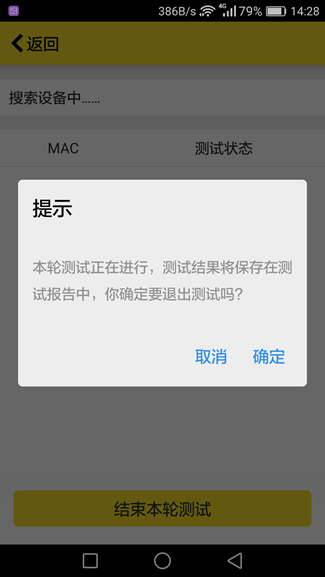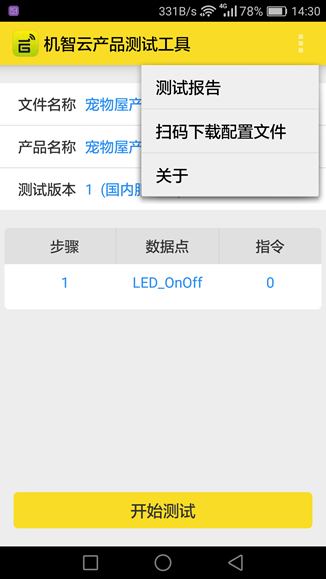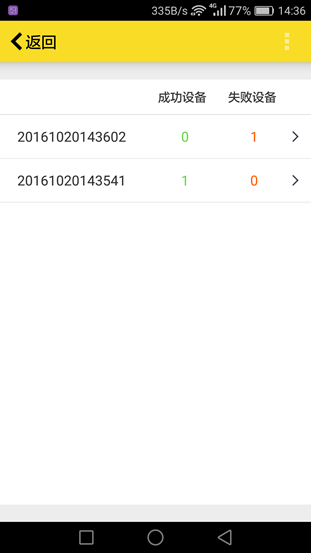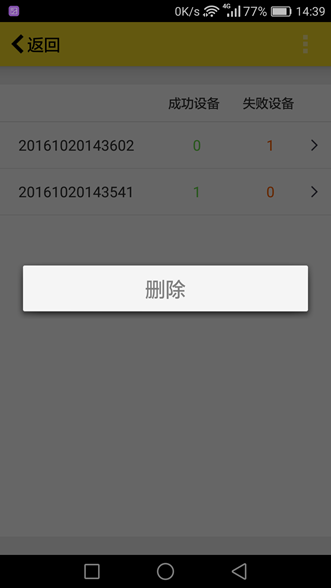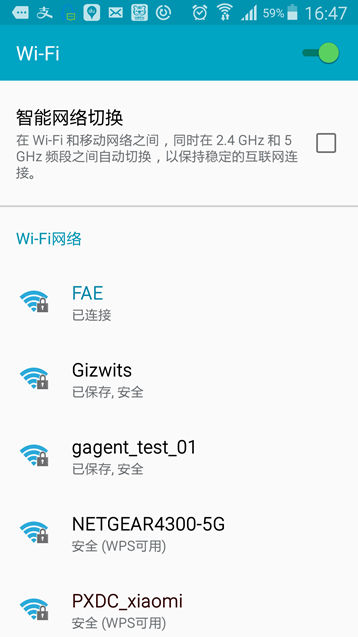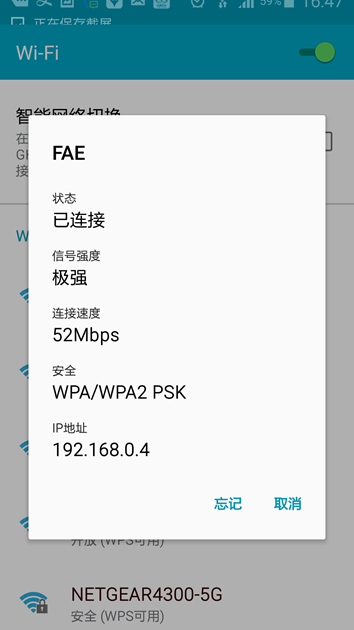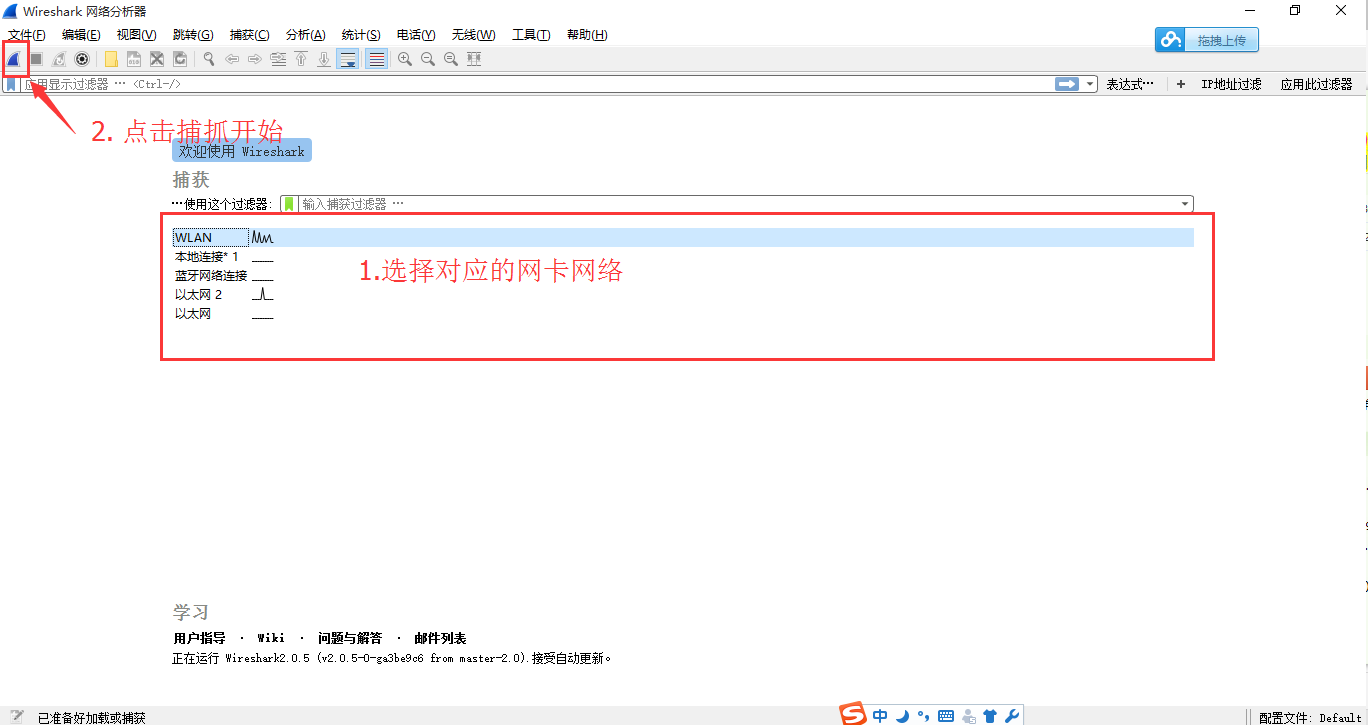产测简介
产测是生产环节中重要的部分,保证了产品的质量,提升自身产品形象。机智云产测工具为批量生产的产品提供了方便快捷的模块与MCU产测方式。在大型生产时,保证模块与MCU可正常使用。
该文档为产测使用流程,硬件如何开启产测模式请参考产品开发资源中MCU开发资源文档。
产测前准备
1.生成产测文件
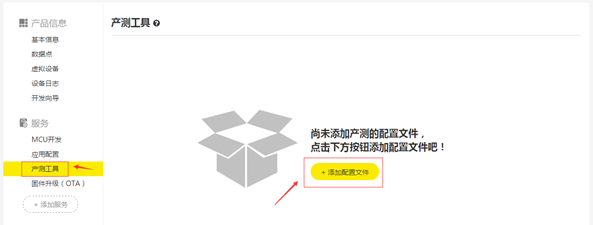
产品上架后,在产品服务中点击“添加配置文件”。
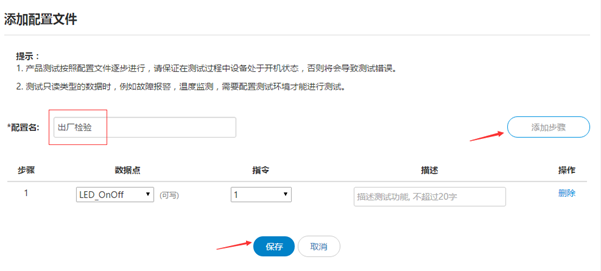
输入配置名称后,点击“添加步骤”添加需要进行的产测步骤,产测数据点为设备定义数据点。每点击一次“添加步骤”可以添加一个数据点步骤。指令添加完成后点击保存,会生成一个产测文件。
注意:
当产测步骤的数据点为只读类型数据点时,如故障报警,红外监测,温度监测等数据点,需要先配置相应设备环境,触发设备产生相应状态,才能产测成功,否则产测必定失败。(如添加红外监测开启,那么需要先配置设备所处环境,在该环境下能触发设备的红外监测开启)。
2.下载产测app
在产测文件下方点击“产测App下载”即可扫码下载App至手机中。(产测App只提供android版本)

3.下载产测文件
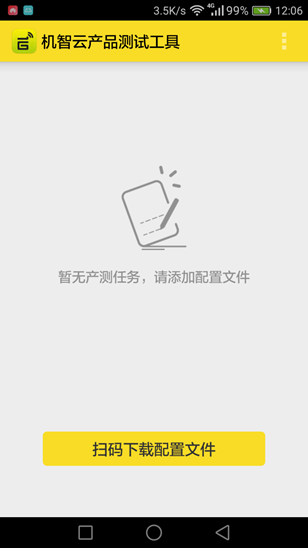
打开产测app后,点击下载配置文件会弹出二维码扫描框,点开设备产品配置文件下载,扫描二维码,手机端即可得到产测文件。
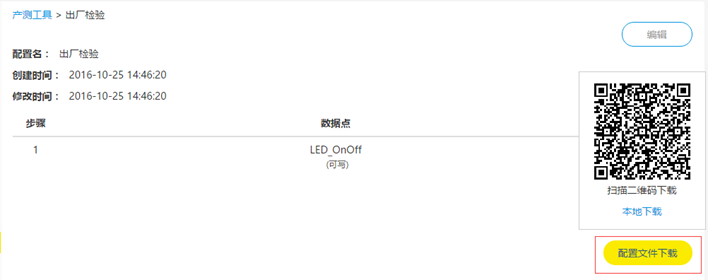
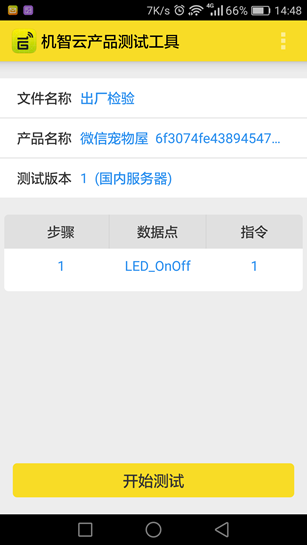
界面说明:
| 栏目名称 |
说明 |
| 文件名称 |
此次扫码下载的产测配置文件名称 |
| 产品名称 |
产测的设备名称,后面为产品的Product Key |
| 测试版本 |
此次产测配置文件的版本 |
| 步骤、数据点、指令 |
产测需要执行的步骤 |
4.搭建路由器环境
4.1.路由器允许转发局域网内的广播包,不能勾选“AP隔离”选项。
4.2.路由器要用2.4GHz的频段。
4.3.路由器不能对2415,12414,12416这三个端口的访问加以限制。
4.4.厂测之前需要配置路由器的信息,按照如下信息配置:
| SSID |
GIZWITS_TEST_1 |
| Password |
GIZWITS_TEST_PASS |
| 加密方式 |
WPA2PSK |
4.5.产测路由器不能处于级联模式,必须使用独立路由器进行产测。
开始产测
把设备配置成厂测模式,这时候设备的wifi模组会自动连上GIZWITS_TEST_1路由器。装有厂测APP的手机也需要连到这个路由器。
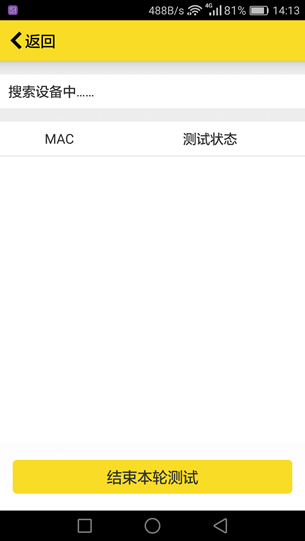
点击app端开始测试按钮,进入产测状态,界面显示正在搜索设备。当有设备被发现的时候,将对设备进行测试。
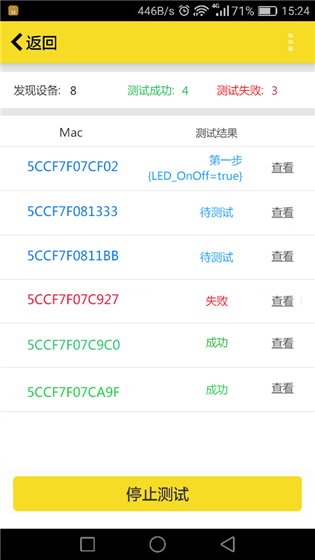
界面上方显示总发现设备数,测试成功设备数,测试失败的设备数。
测试设备列表中依次显示的设备顺序为:测试中的设备、待测试的设备、失败的设备、成功的设备。
点击查看,可以看到具体的测试内容:
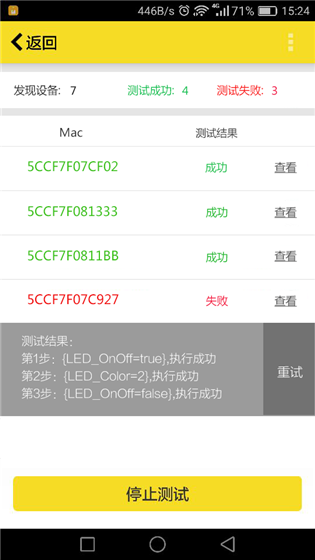
点击停止按钮,将出现弹框提示,并结束本次测试,保存测试结果。
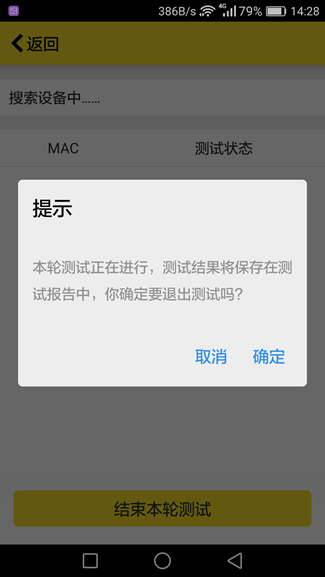
查看产测结果日志
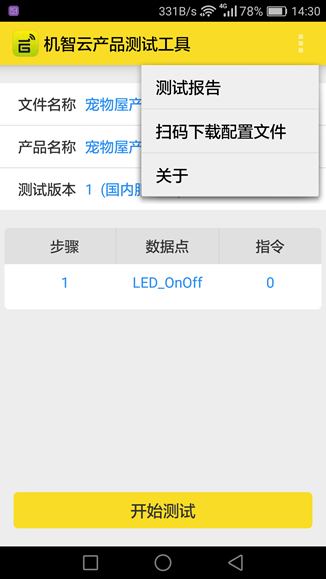
停止产测后,打开app菜单栏,选择测试报告选项,可查看历史测试报告。测试报告的名字为测试的时间,最新测试的结果排在最前面。
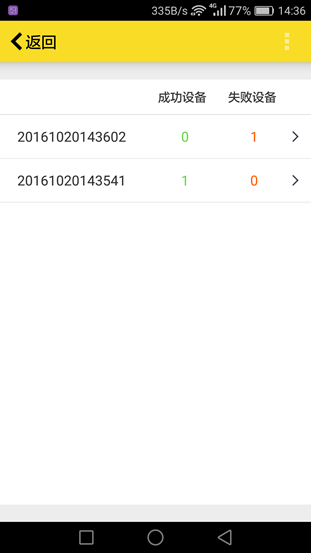
测试报告中可查看本次测试的合格产品和不合格产品数量以及MAC地址。
长按相应的栏目可以删除单条记录:
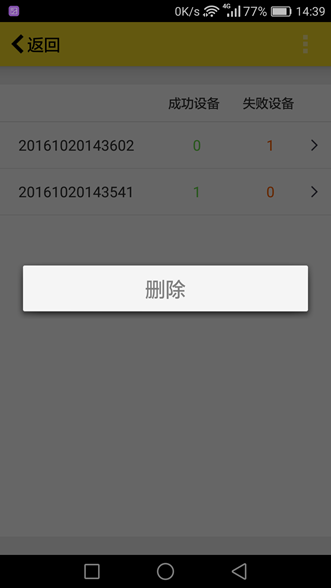
点击菜单可选择删除全部记录。
点击对应的栏目,可以看到具体测试的设备,失败的设备优先排列在最前面。
点击查看可以看到具体的测试内容。

常见问题
1.产测路由器需要连接外网么?
解答:不需要,路由器接不接外网都可以测试。
2.产测结果提示“执行失败”可能的原因是什么?
解答:
2.1、提示“等待设备可控,执行失败”,出现这条结果表示设备可能还未准备好,可以点击“重测”按钮来对产品进行重新测试,如果再次出现这个问题,可重启设备后再进行测试,如果还是出现这个错误,则表示该设备不通过测试。
2.2、提示“第XX步,…… 执行失败”,出现这条结果的原因是因为APP向设备下发控制指令后,没有收到设备主动上报的数据,导致测试失败。可以点击重测来进行重新测试。
3.扫码下载配置文件提示失败?
解答:扫码下载配置文件的过程中需要手机能连接互联网,并且网络状态良好,可稍候重新扫码测试。
4.测试过程中设备成功连接上了产测路由器,APP无法发现设备进行测试。
解答:出现这个原因需要测试网络环境能否收发UDP广播包,具体方法如下:
4.1.手机安装机智云DEMO APP,下载链接
4.2.将手机WiFi网络链接到测试网络环境中,并且查看手机在该网络环境中的IP地址。如下图:
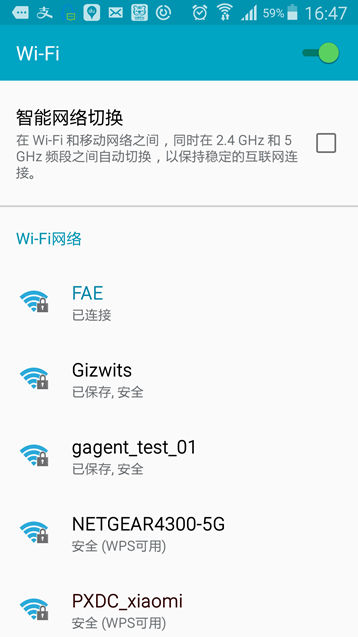
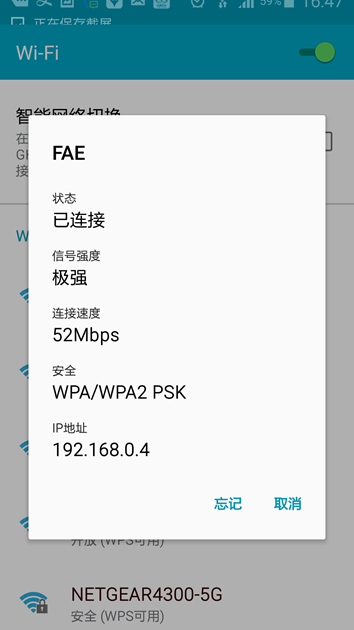
4.3.安装wireshark抓包工具,下载链接
4.4.打开wireshark工具,按照下图指引设置。
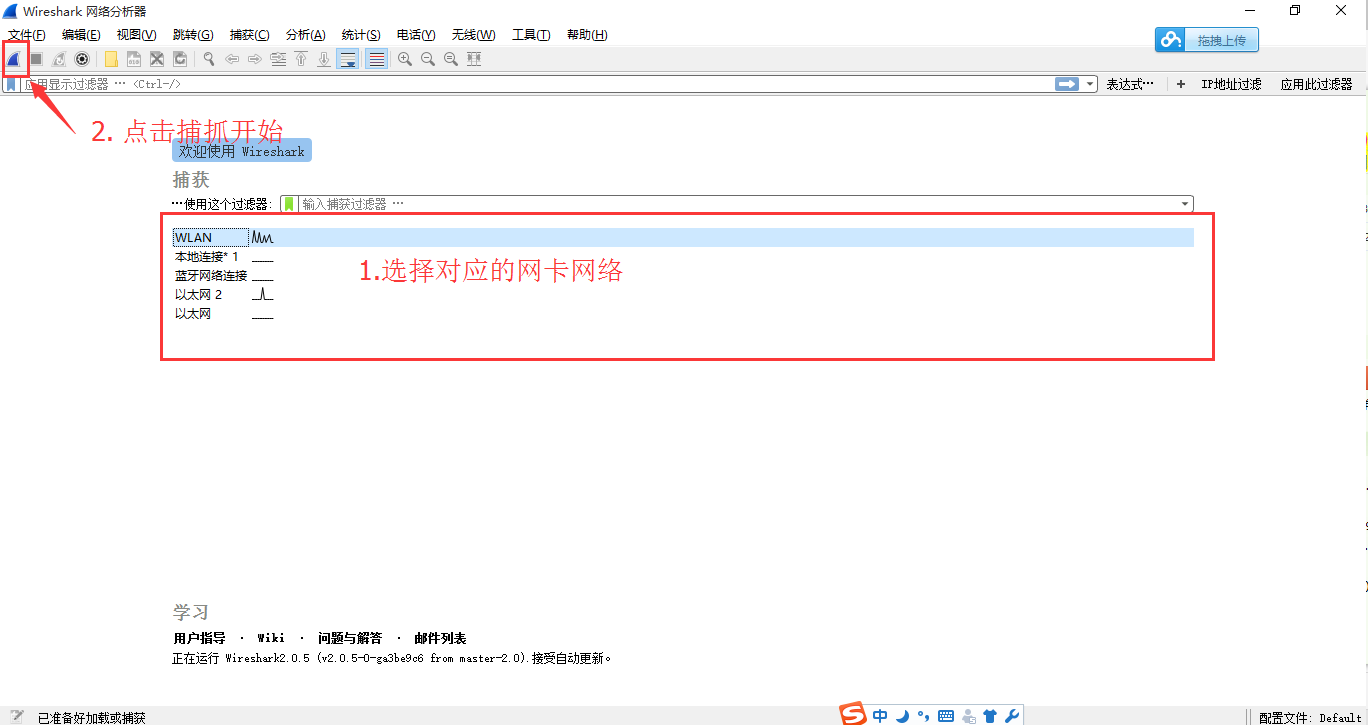
4.5. 设置wireshark后,Wireshark跳转到抓包界面,打开机智云Demo APP。
4.6.对wireshark抓包条件设置过滤,如下图:

4.7.参考上图中设置,等待数分钟(等待期间,可以点击机智云Demo APP的设备列表刷新功能),如果可以看到Destination:255.255.255.255的数据包,则说明该测试网络环境具备UDP广播包的传输条件。如果没有,则说明该环境不具备UDP广播包的传输条件。
 文档中心
文档中心